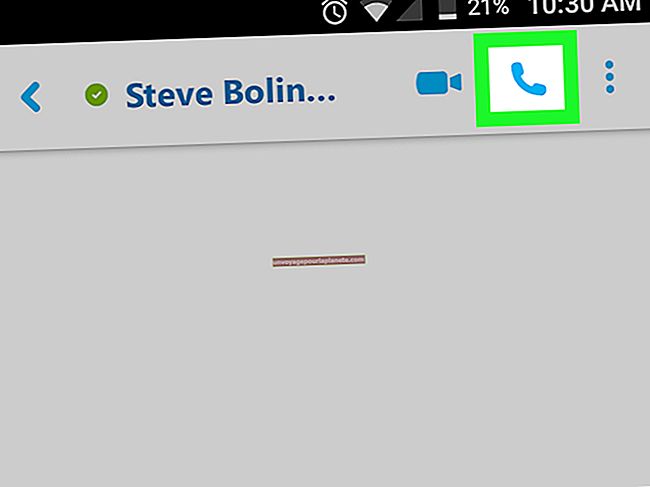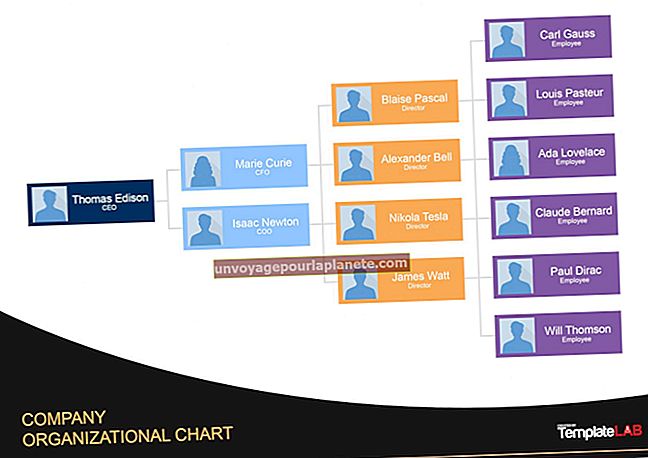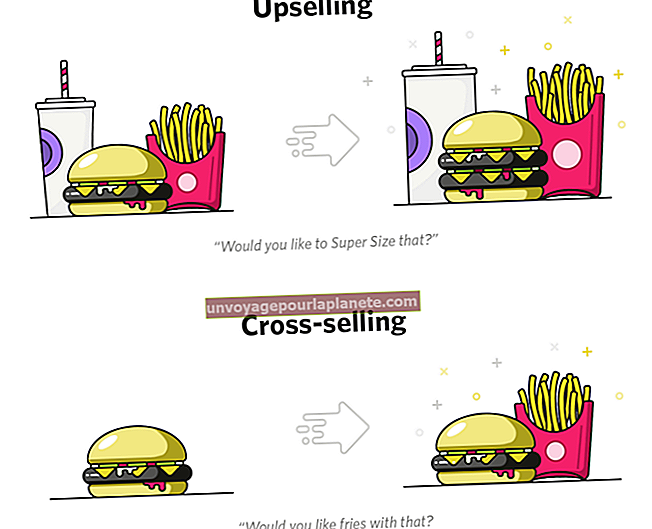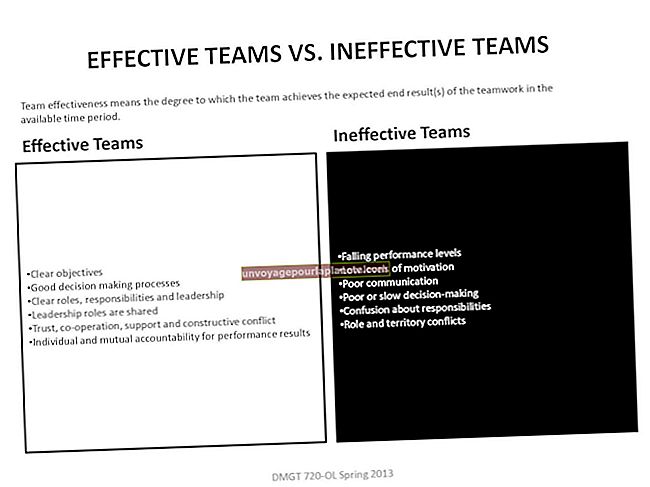Como compartilhar arquivos entre um telefone Android e um laptop
É comum transferir arquivos entre um smartphone e um laptop ou computador desktop. Existem várias maneiras de fazer isso. Geralmente, você pode conectar o telefone ao laptop para transferir os arquivos ou enviá-los sem fio com Bluetooth se ambos os dispositivos suportarem. Você também pode transferir os arquivos indiretamente por meio de um serviço de nuvem, como Dropbox ou Google Drive.
Transferências de dados móveis de laptop
Existem muitos motivos pelos quais você pode mover arquivos entre um laptop e um smartphone Android. Você pode ter fotos que deseja baixar de um telefone para um laptop para que possa fazer backup ou armazená-las em uma unidade maior. Você também pode querer mover arquivos, como documentos de trabalho ou planilhas, do laptop para o telefone para que possa acessá-los quando estiver longe de seu computador, como durante o trajeto para o trabalho.
Seja qual for a razão, geralmente é fácil mover dados entre os dispositivos usando uma variedade de tecnologias.
Conecte o Android ao laptop
Supondo que seu laptop tenha uma porta USB, geralmente você pode conectar seu smartphone ao laptop usando o mesmo cabo que você usa para carregá-lo. Conecte o cabo ao telefone Android e a extremidade USB ao seu laptop, em vez de a um adaptador de carregamento.
Quando uma notificação aparecer em seu telefone dizendo "Carregando este dispositivo via USB", toque nela. No menu "Usar USB para" que aparece, toque em "Transferência de arquivo". Se você estiver usando o Microsoft Windows ou um Google Chromebook, uma janela deve aparecer no laptop para permitir que você arraste os arquivos para frente e para trás entre os dois dispositivos.
Se você estiver usando um computador Apple Mac, pode ser necessário fazer o download de um programa adicional de transferência de arquivos Android em seu computador. Baixe o aplicativo do site do Android, se ainda não o tiver feito, e abra-o para transferir arquivos. Depois de usá-lo uma vez, ele deve abrir automaticamente na próxima vez que você conectar o telefone ao computador.
Transferir arquivos com Bluetooth
Se o seu computador oferece suporte a Bluetooth, o protocolo sem fio, você também pode usar Bluetooth para mover arquivos entre o seu laptop e o telefone Android. Primeiro, habilite o Bluetooth em ambos os dispositivos.
Em um PC com Windows, você pode encontrar suas configurações de Bluetooth digitando "Bluetooth" na caixa de pesquisa do menu Iniciar ou na barra de tarefas. Em um computador Mac, você pode encontrar o Bluetooth no menu "Preferências do Sistema", acessível através do ícone da Apple na parte superior da tela. Em um telefone Android, geralmente você pode encontrar o Bluetooth no menu suspenso acessível a partir da tela inicial.
Assim que o Bluetooth estiver habilitado, escolha o telefone Android na lista de dispositivos Bluetooth disponíveis no menu de preferências de Bluetooth do seu computador. Você pode ser solicitado a inserir ou verificar um Código de segurança em um ou ambos os dispositivos. Assim que os dispositivos estiverem emparelhados, navegue em seu telefone para o arquivo ou foto que deseja enviar para o computador e use as opções de compartilhamento para selecionar "Compartilhar via Bluetooth". Você será solicitado a salvá-lo no computador.
Para enviar um arquivo do computador para o telefone, clique na opção em suas preferências de Bluetooth para enviar um arquivo e, em seguida, navegue até o arquivo que deseja transferir. Confirme no telefone que deseja receber o arquivo nesse dispositivo e indique onde colocá-lo.
Usando serviços em nuvem
Você também pode usar serviços de gerenciamento de arquivos na nuvem como Dropbox, Google Drive ou Microsoft OneDrive para sincronizar arquivos entre seus dispositivos. Muitos permitem algum armazenamento limitado de arquivos gratuitamente e cobram para armazenar e transferir mais dados.
Pesquise para encontrar um serviço em nuvem que atenda às suas necessidades.